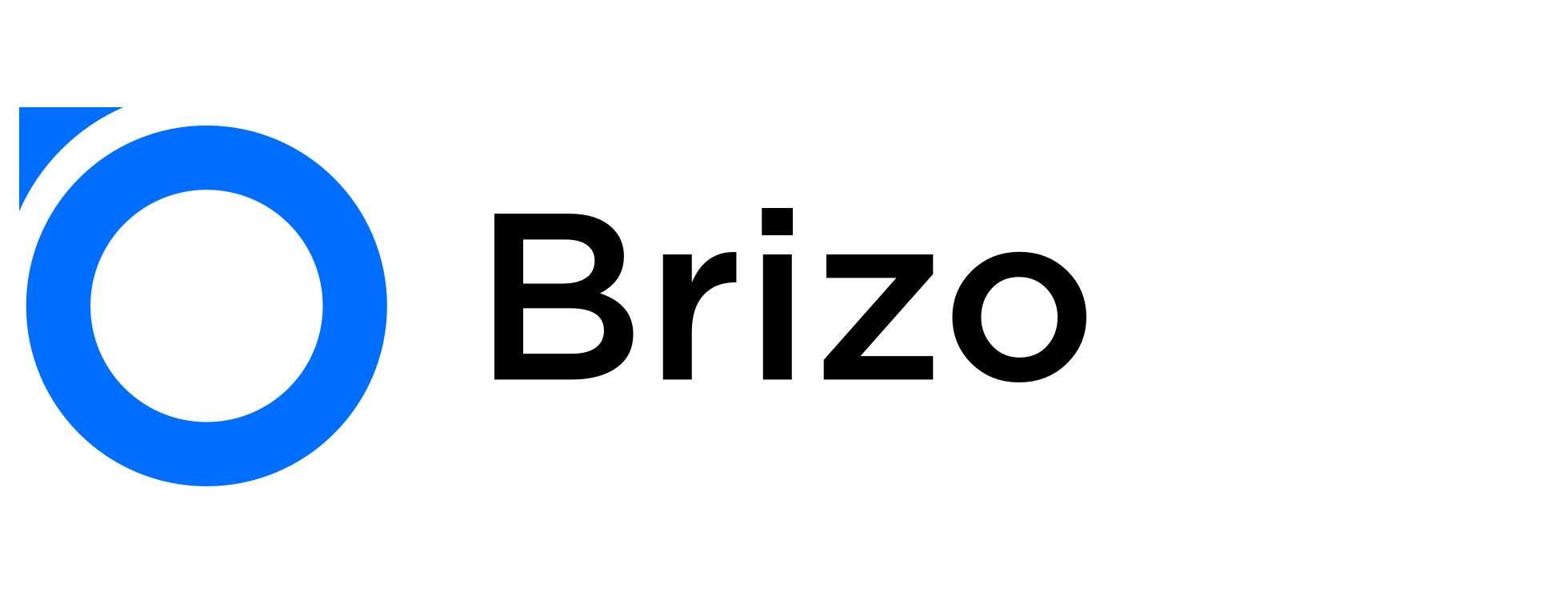Отображение финансов списком
В Brizo с финансами можно работать в разделе «Финансы», а также в отчете о движении денежных средств и отчете о прибылях и убытках. Раздел «Финансы» имеет два представления: «Список транзакций» и «Платежный календарь», за переключение между которыми отвечают кнопки в правой части верхнего меню. Рассмотрим представление «Список транзакций».
Финансовые графики
Верхнюю часть представления занимают финансовые графики. На них можно наглядно представить финансовый поток и увидеть остатки как по каждому счету, так и по всей компании.
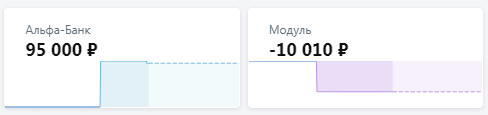
Фактические остатки показаны голубым цветом и сплошной заливкой, планируемые — светло-голубым цветом и пунктирной линией.
Фактические кассовые разрывы отображаются пурпурным цветом и сплошной заливкой, прогноз — светло-пурпурным цветом и пунктирной линией.
Список транзакций
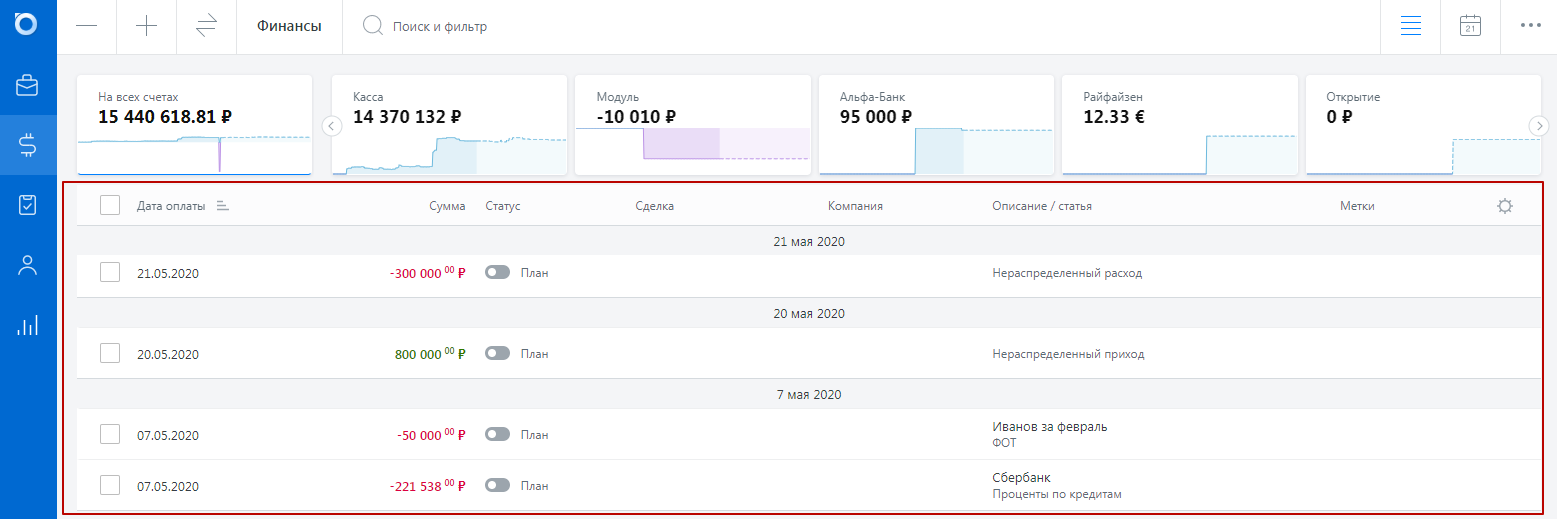
При открытии раздела «Финансы» и создании новых транзакций список прокручивается до транзакций на сегодня. Если таких нет, будет показан следующий день с транзакциями.
По умолчанию транзакции отсортированы от будущих к прошлым. Чтобы изменить сортировку транзакций, необходимо нажать на заголовок нужного столбца. Повторный клик изменит сортировку на обратную.
Клик правой кнопкой открывает меню быстрых операций с транзакциями. Оно позволяет клонировать, циклично повторить или удалить транзакцию. То же меню открывается при клике на меню в виде трех точек, которое при наведении отображается в правом конце строки.
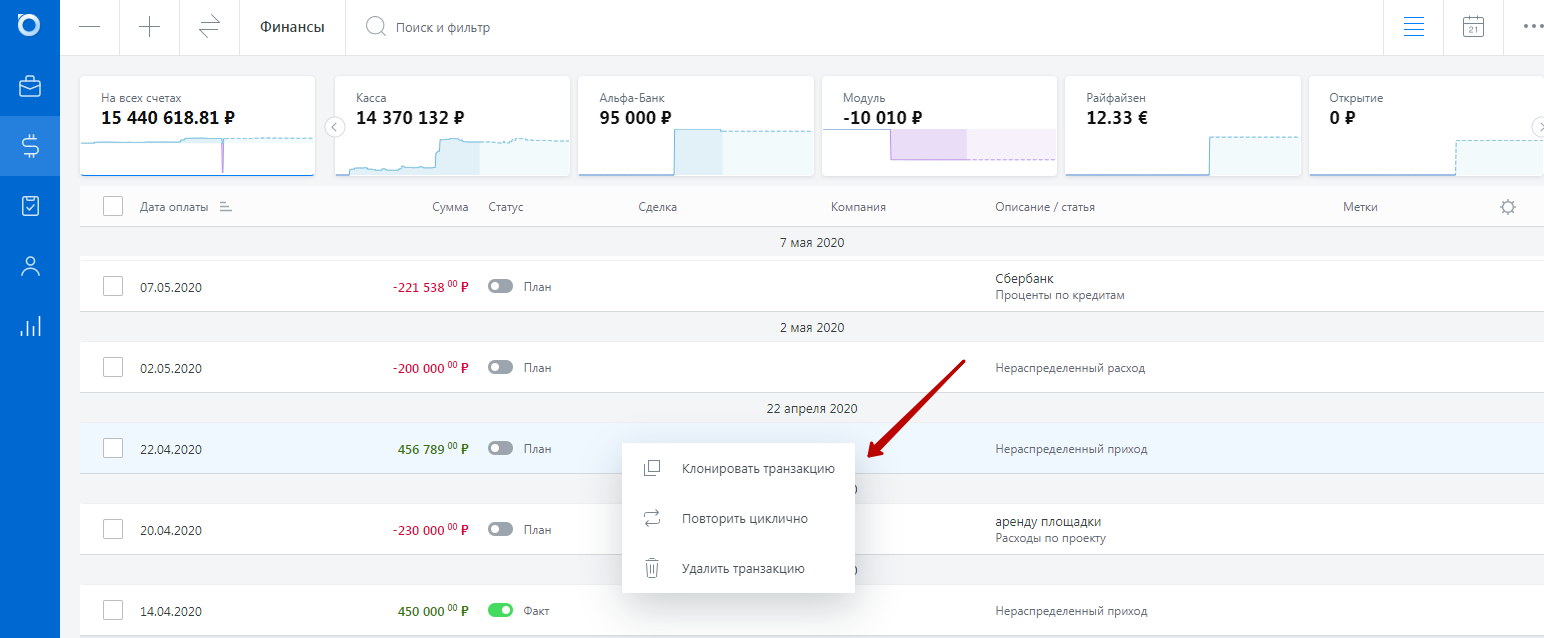
Удаленные транзакции перемещаются в корзину на 3 месяца, в течение которых их можно восстановить. Для этого в разделе «Финансы» нужно выбрать фильтр «Удаленные сделки», а затем выбрать восстановление через контекстное меню или массовую операцию.
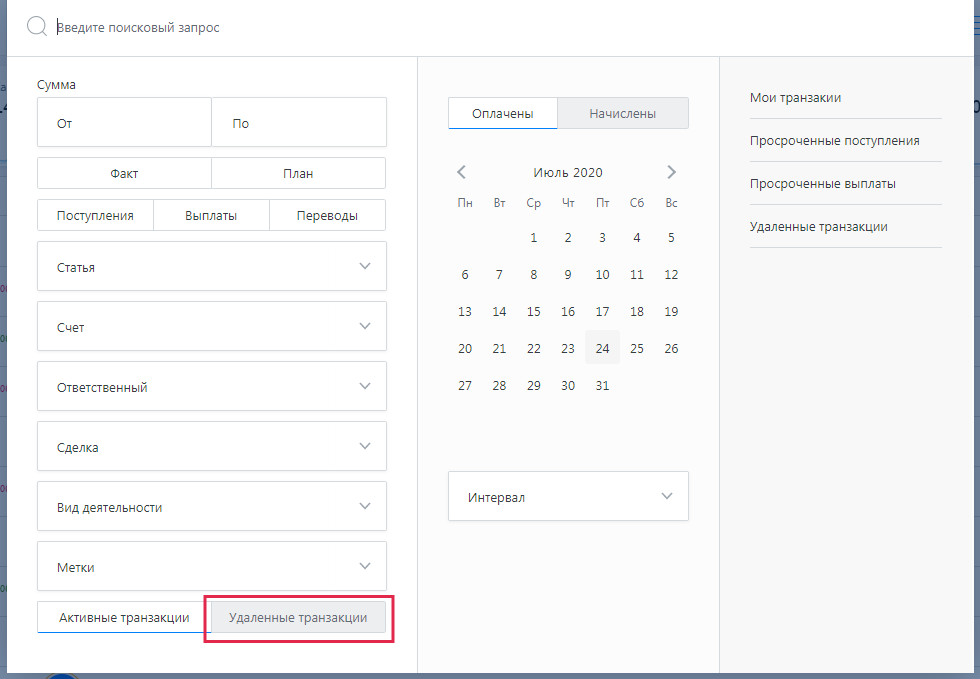
Чтобы перевести плановую транзакцию в фактическую и наоборот, нужно нажать на переключатель «План/факт».
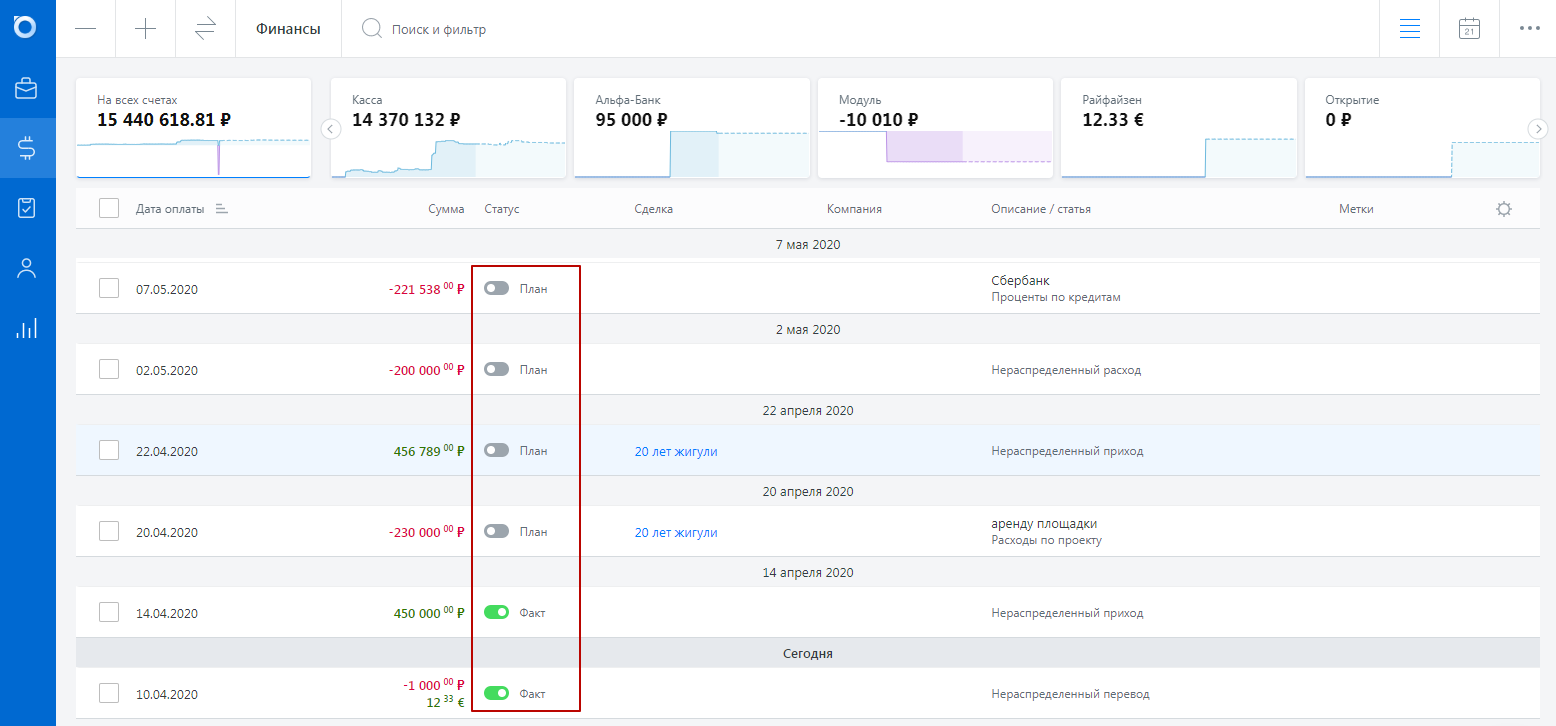
Последний просмотр или изменение подсвечивается голубым цветом.
Результирующая строка отображает число транзакций, сумму поступлений, сумму выплат и разницу между выплатами и поступлениями. По умолчанию результирующая строка показывает суммы по всем операциям, после применения фильтра — по отфильтрованным, при выделении — только по отмеченным.
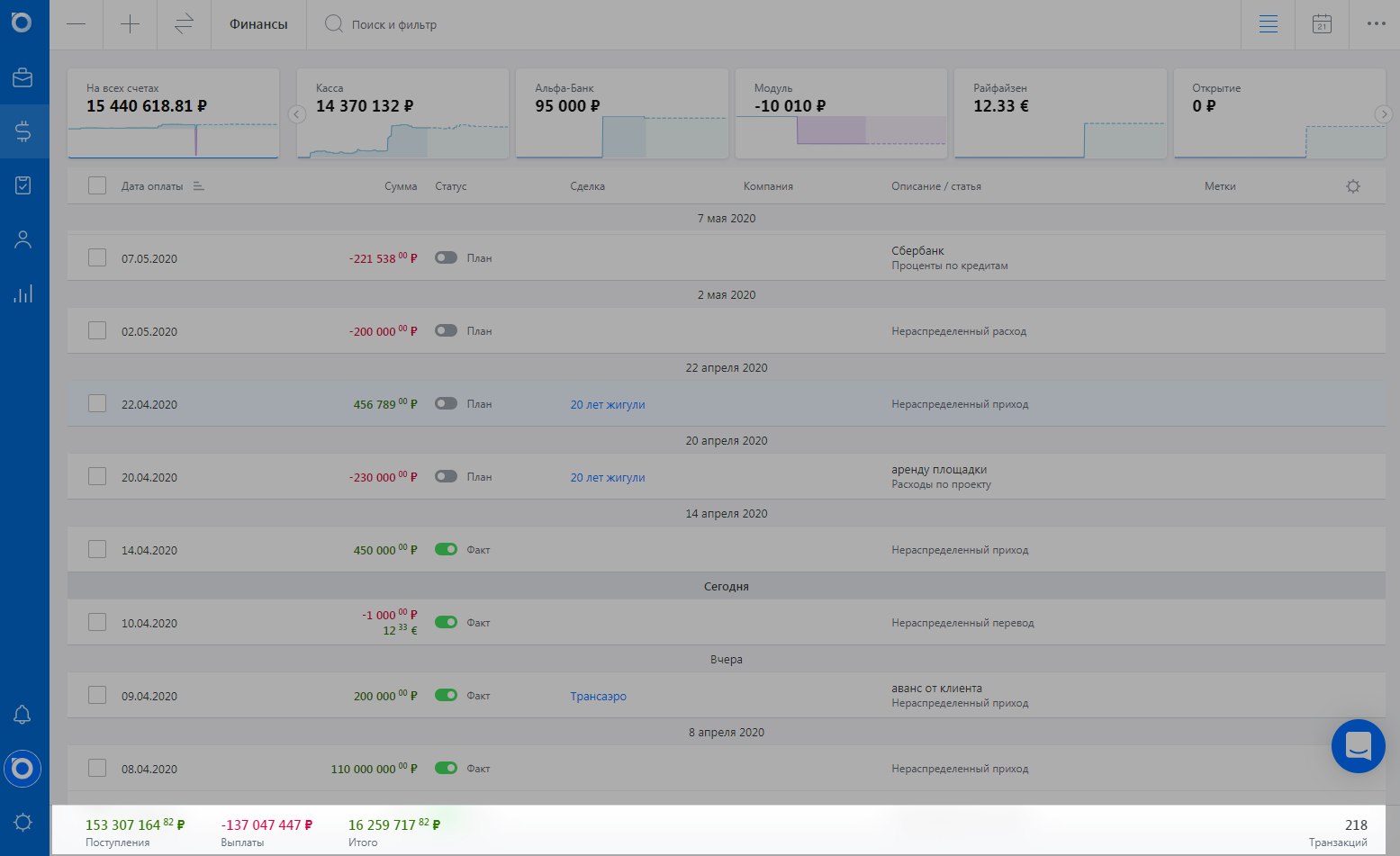
Настройка таблицы
Колонки с параметрами транзакций можно добавить или скрыть через меню, которое доступно при клике на «Шестеренку» в правом верхнем углу таблицы. При нажатии на параметр его отображение изменится, а поиск вверху меню поможет найти нужный параметр.

Порядок и размер столбцов меняются движением мыши.
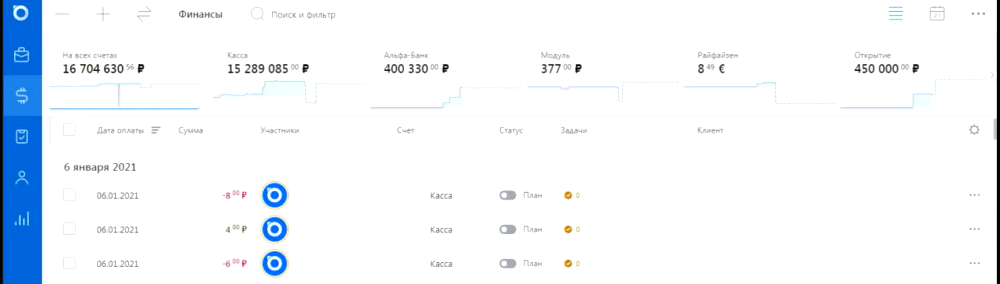
Также фильтры доступны в заголовках столбцов. Например, можно отфильтровать таблицу по дате и сумме:
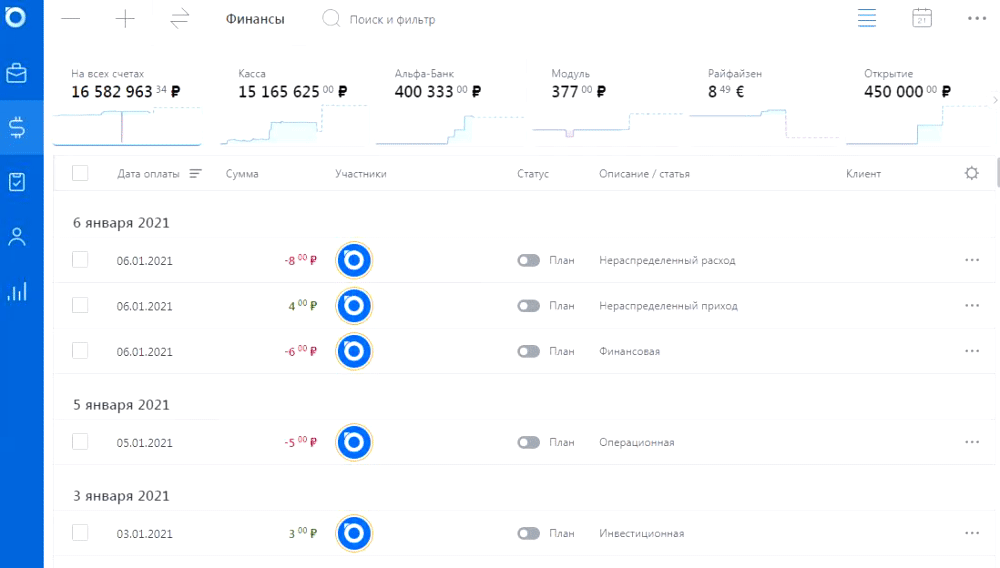
Что-то не понятно или не работает? Свяжитесь с нашей службой поддержки. В кратчайшие сроки отреагируем и доступно ответим на все ваши вопросы, поможем с подключением и настройкой, подскажем, как решить проблему, или зафиксируем ошибку для оперативного исправления разработчиками.
Вы можете связаться с нами любым, удобным для вас способом:
-
чат на сайте
-
почта hello@brizo.ru
-
тел.: +7 (495) 477 53 50